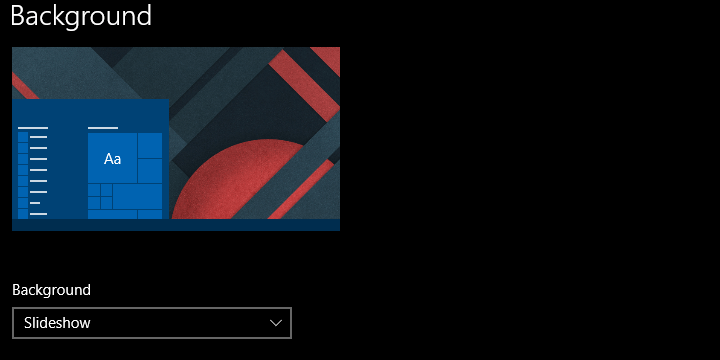
Šī programmatūra novērsīs izplatītākās datora kļūdas, pasargās jūs no failu zaudēšanas, ļaunprātīgas programmatūras, aparatūras kļūmes un optimizēs datoru maksimālai veiktspējai. Labojiet datora problēmas un noņemiet vīrusus tagad, veicot 3 vienkāršas darbības:
- Lejupielādējiet Restoro datoru labošanas rīku kas nāk ar patentēto tehnoloģiju (patents pieejams šeit).
- Klikšķis Sāciet skenēšanu lai atrastu Windows problēmas, kas varētu izraisīt problēmas ar datoru.
- Klikšķis Labot visu lai novērstu problēmas, kas ietekmē datora drošību un veiktspēju
- Restoro ir lejupielādējis 0 lasītāji šomēnes.
Jūsu iestatīšana darbvirsmas fons ir būtiska Windows platformas sastāvdaļa kopš tās sastopamības 90. gados. Tomēr acīmredzot ir jautājumi, kas saistīti ar šo vienkāršāko operētājsistēmas operētājsistēmu Windows 10. Windows 10 piedāvā daudz uzlabojumu pat šajā jomā, taču tas viss ir veltīgi, ja lietotāji nespēj iestatīt viņu attēlu izvēloties kā darbvirsmas fonu.
Lai novērstu šo kaitinošo kļūdu, mēs izmantojām visbiežāk sastopamos problēmas risinājumus. Ja pēc vairākiem mēģinājumiem nevarat atrisināt iestatīto fona izvēli, noteikti pārbaudiet tālāk esošo sarakstu.
Kā novērst darbvirsmas fona kļūdu sistēmā Windows 10
- Pārliecinieties, vai fona fails ir atbalstīts un nav bojāts
- Pārbaudiet piekļuves vieglumu
- Pārbaudiet grupas politiku
- Dzēsiet bojātos failus
- Pārliecinieties, vai strāvas opcijas atbilst
1: Pārliecinieties, vai fona fails ir atbalstīts un nav bojāts
Pirmās lietas vispirms. Ir vairāki iemesli, kāpēc Windows nepieņems vienu no visbiežāk sastopamajām darbībām. Un mums jāsāk ar elementāriem soļiem. Mums jums jāpārliecinās, ka pieejamais attēla fails nav bojāts un to faktiski atbalsta pati sistēma.
- LASI ARĪ: 11 labākie rīki bojātu failu labošanai operētājsistēmā Windows 10
Mēs iesakām pieturēties pie standarta attēlu formātiem, JPG vai PNG. Turklāt pārliecinieties, vai fails ir pieejams un vai tas nav bojāts. Bojātus vai nepilnīgus failus, tāpat kā neatbalstītos formātus, nevar izmantot kā darbvirsmas fona tapetes. Pie rokas esošajam attēlam jābūt viegli pieejamam, tāpēc iesakām izveidot atsevišķu mapi visām rad fona tapetēm, kuras vēlaties izmantot sistēmā Windows 10.
2: Pārbaudiet piekļuves vieglumu
Vienkārša piekļuve ir paredzēta, lai padarītu lietotāju pieredzi pēc iespējas labāku. Un, veicot dažus uzlabojumus šeit un tur, tas patiešām notiek. Tomēr ir arī opcija, kas, ja tā ir iespējota, neļauj mainīt darbvirsmas fonu. Šīs funkcijas galvenais mērķis ir atbrīvot jūs no nevajadzīgas fona maiņas, lasot vai koncentrējoties uz uzdevumu.
- LASI ARĪ: Labot darbvirsmas fonu, kas operētājsistēmā Windows 10 8.1 ir kļuvis melns
Tas varētu darboties dažiem no mums, taču, ja esat fona cienītājs un vēlaties, lai fona attēls tiktu mainīts uzreiz, ieteicams to nekavējoties atspējot.
Lūk, kā to izdarīt, veicot dažas vienkāršas darbības:
- Windows meklēšanas joslā ierakstiet Vienkārša un atvērts Piekļuves ērtības iestatījumi.
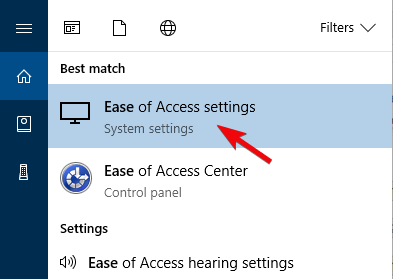
- Ritiniet uz leju un noklikšķiniet uz “Atvieglojiet koncentrēšanos uz uzdevumiem”Sadaļā.
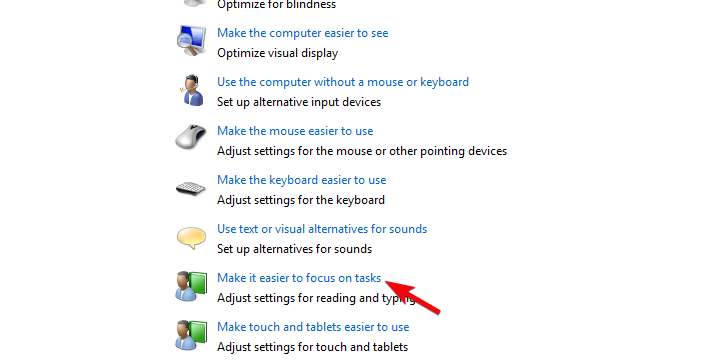
- Apstipriniet, kaNoņemt fona attēlus (ja pieejami)”Rūtiņa nav atzīmēta.

- Ja nepieciešams, apstipriniet izmaiņas un aizveriet Piekļuves ērtības iestatījumi.
- Mēģiniet vēlreiz iestatīt darbvirsmas fonu.
3: Pārbaudiet grupas politiku
Visbeidzot, līdzīgi kā piekļuves vienkāršībai, arī grupas politikas var novērst pašreizējās aktīvās fona tapetes maiņu. Tam nepieciešama administratīva atļauja, un to var viegli izdarīt. Pieejamā opcija ir atrodama apakšizvēlnē User Configuration (Lietotāja konfigurācija), un, tiklīdz zināt ceļu - pārējais ir diezgan vienkāršs.
- LASI ARĪ: Top 10 Windows 10 dzīvās tapetes, kas jums jāizmēģina
Palaidiet sistēmas skenēšanu, lai atklātu iespējamās kļūdas

Lejupielādējiet Restoro
Datora labošanas rīks

Klikšķis Sāciet skenēšanu lai atrastu Windows problēmas.

Klikšķis Labot visu lai novērstu problēmas ar patentēto tehnoloģiju.
Palaidiet datora skenēšanu ar Restoro Repair Tool, lai atrastu kļūdas, kas izraisa drošības problēmas un palēninājumus. Pēc skenēšanas pabeigšanas labošanas process bojātos failus aizstās ar svaigiem Windows failiem un komponentiem.
Lai pārliecinātos, ka grupas politika nebloķē darbvirsmas fonu, rīkojieties šādi:
- Windows meklēšanas joslā ierakstiet Group un atveriet “Rediģēt grupas politiku”No rezultātu saraksta.
- Zem Lietotāja konfigurācija, paplašināt Administratīvās veidnes.
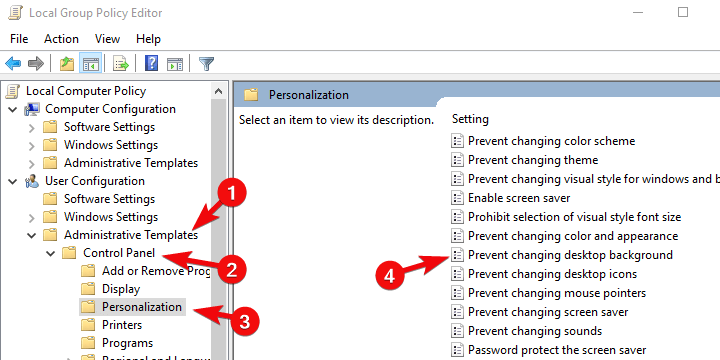
- Turpiniet paplašināties Vadības panelis un pēc tam noklikšķiniet uz Personalizēšana.
- Visbeidzot, atveriet Novērst darbvirsmas fona maiņu labajā rūtī.
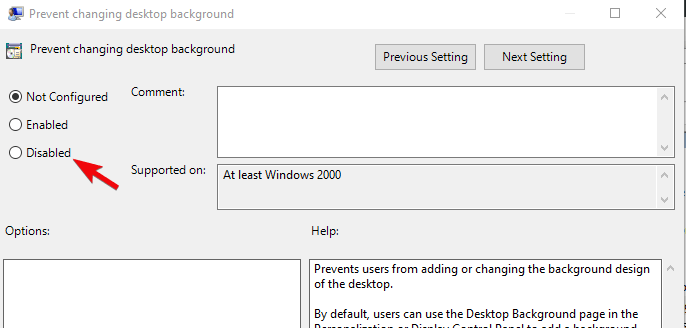
- Pārliecinieties, vai šī opcija ir vai nu Atspējots vai Nav konfigurēts.
4: Dzēsiet bojātos failus
Vēl viena pārbaudīšanas vērta lieta ir “TranscodedWallpaper” fails, kas bieži tiek sabojāts. Tāpat ir vērts atiestatīt slaidrādes konfigurāciju, kas atrodas tajā pašā mapē. Kad esat to izdarījis, vienkārši restartējiet datoru un mēģiniet vēlreiz iestatīt darbvirsmas fonu.
- LASI ARĪ: Šīs ir 20 labākās Windows 10 tēmas šobrīd
Tas ir ātrākais veids, kā to atrast un novērst iespējamo korupciju:
- Nokopējiet un ielīmējiet Windows meklēšanas joslā šādu ievadi un nospiediet taustiņu Enter:
- % USERPROFILE% AppDataRoamingMicrosoftWindowsThemes
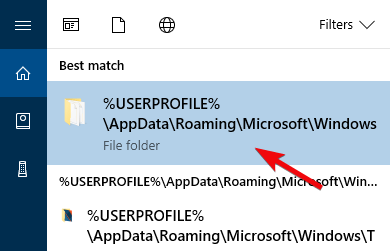
- % USERPROFILE% AppDataRoamingMicrosoftWindowsThemes
- Ar peles labo pogu noklikšķiniet uz Pārkodēts tapetes un pārdēvēt to. Pievienojiet .old beigās, tāpēc tam vajadzētu būt līdzīgam TranscodedWallpaper.old.
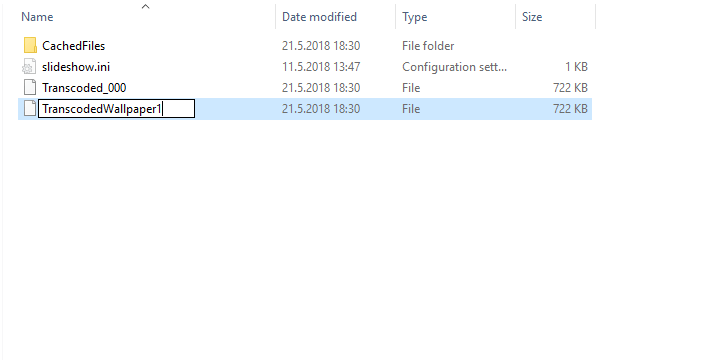
- Tagad atveriet slideshow.ini ar Notepad, izdzēsiet visu faila iekšienē un saglabāt izmaiņas.
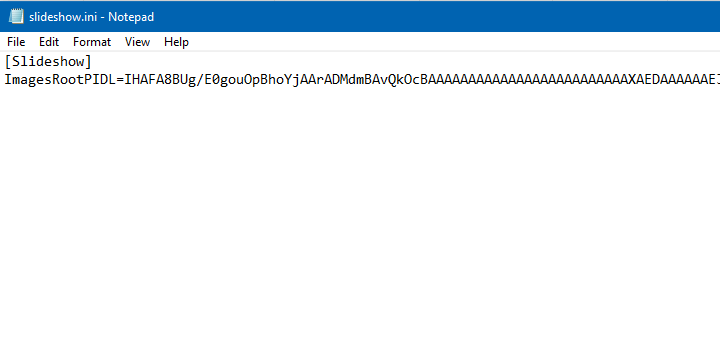
- Restartējiet datoru un meklējiet izšķirtspēju.
- Nokopējiet un ielīmējiet Windows meklēšanas joslā šādu ievadi un nospiediet taustiņu Enter:
Pēc tam jums vajadzētu būt skaidrai, un katrai jaunai viena attēla vai slaidrādes konfigurācijai vajadzētu darboties bez problēmām.
5: Pārliecinieties, vai strāvas opcijas atbilst
Visbeidzot, viena atlikusī lieta, kas jums jāpārbauda, attiecas uz enerģijas opciju konfigurāciju un slaidrādes režīmu. Viena no opcijām pēc noklusējuma atspējo fona slaidrādes režīmu, lai saglabātu enerģiju akumulatora uzlādes laikā. Mēs apzināmies, ka dažreiz ir svarīga katra pagarinātā minūte, taču paturiet prātā, ka šī (visu pārējo) fona darbība netērēs pārāk daudz akumulatora enerģijas.
- LASI ARĪ: Labojums: draivera enerģijas stāvokļa kļūme operētājsistēmā Windows 10
Lūk, kā atslēgt enerģijas taupīšanu enerģijas papildu iestatījumos:
- Tips Jauda Windows meklēšanas joslā un atveriet Rediģēt enerģijas plānu no rezultātu saraksta.
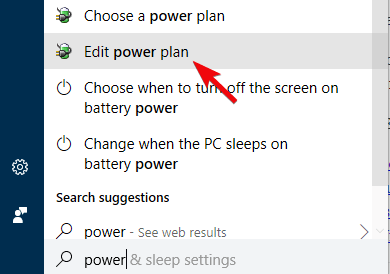
- Noklikšķiniet uzMainīt papildu barošanas iestatījumus”Saite.
- Izvērst Darbvirsmas fona iestatījumi> Slaidrāde.
- Iestatīt “Pieejams”Gan jaudas opcijām, gan apstiprināt izmaiņas.
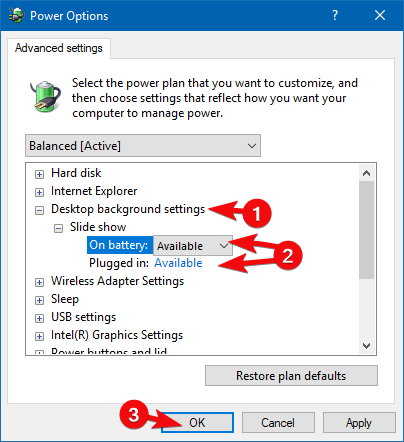
Tam tas būtu jādara. Ja jums ir kādi jautājumi vai ieteikumi par jautājumu, kuru šodien mēģinājām risināt, droši dalieties ar tiem. To var izdarīt komentāru sadaļā zemāk.
SAISTĪTIE STĀSTI, KURUS JŪS PĀRBAUDĪT:
- Šeit ir labākās instalējamās Windows 10 S tapetes
- Kā izdzēst fotoattēlu fonus bez fotoattēlu fona noņemšanas programmatūras
- Lietotne Dinamiskā tēma pielāgo jūsu Windows 10 bloķēšanas ekrānu un fona fotoattēlus
 Vai jums joprojām ir problēmas?Labojiet tos ar šo rīku:
Vai jums joprojām ir problēmas?Labojiet tos ar šo rīku:
- Lejupielādējiet šo datora labošanas rīku novērtēts kā lielisks vietnē TrustPilot.com (lejupielāde sākas šajā lapā).
- Klikšķis Sāciet skenēšanu lai atrastu Windows problēmas, kas varētu izraisīt problēmas ar datoru.
- Klikšķis Labot visu lai novērstu problēmas ar patentēto tehnoloģiju (Ekskluzīva atlaide mūsu lasītājiem).
Restoro ir lejupielādējis 0 lasītāji šomēnes.


